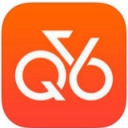




在顶视图中画线。

选择右侧4个点,点击Fillet。



在视图中点上托动鼠标,进行倒角。

[page]
退出点层级。加入lathe编辑器,点击Min。旋转段数可以自己设置。

激活旋转轴,在前视图中沿X轴移动旋转轴,使中间产生圆孔。

给物体改个名字,轴01。在前视图中选择轴01,进入层级面板,点击affect pivot only后再点击center to object来设置它的轴。

点击affect pivot only退出轴心模式。在前视图中按住shift移动复制出另一个轴。并用前面的方法移动旋转轴使它缩小一些。两个轮就创建完成了。

下面要创建皮带的运动轨迹了。在前视图中建一个circle01二维线形。比轴01中间部分的半径稍大些。用对齐工具与轴01精确对齐。

前视图中移动复制出另一个circle02,与轴02精确对齐后,减小它的半径使它比轴02中间部分的半径稍大些。

将轴01、轴02先暂时隐藏起来。在前视图中选择circle01,加edit spline编辑器,attach另一个圆。

[page]
进入点层级,选择如图4个点,用break断开。再进入spline层级,删除内侧的线条。然后再进入点层级用connect将上下两部分连接上。得到皮带运动轨迹。

下面来建皮带。在前视图中创建一个比轴01稍短的又长又薄的box,段数设置得高一些。长度稍后还要进行调整。可以用对齐工具进行Y轴中心对齐。

改名为“皮带”,并加入pathdeform编辑器。点Pick path拾取轨迹circle01。

皮带变形了,但不是我们想要的。在变形轴中选择X轴后就成为我们想要的形状了。

返回皮带的box层级,修改它的宽度值,使皮带差不多接上。

为了看清楚皮带的运动,给它赋予一个棋盘材质,U向重复次数多些。打开在视图中显示按钮。

下面设置动画。打开auto key,时间前进到第25帧,设置path deform的Percent值为25。关闭auto key后,播放就可以看到皮带运动的效果了。

[page]
轴01与轴02的旋转速度应该是不同的。为了手动设置它们的转速,我们同样给轴01一个棋盘材质。但先得给轴01加入一个uvw map贴图坐标,选圆柱方式,对齐选X轴后单击fit。将棋盘材质赋予轴01。调整材质的U向重复次数,使格子宽度与上面的皮带格子宽度近似相同。同样过程给轴02一个棋盘材质。

手动设置两个轴旋转动画,最好用track view调整。反复调整直到轴和皮带的运动同步为止,或直到你满意为止。动画设置完成后,可以再给它们赋予其它更加逼真的材质或贴图。

第一种方法到此结束。复杂的模型也可以用这种方法,尺度由你自己把握吧!看一下效果:

下面接着来第二种方法。准备用reactor动力学特效来模拟。第二种方法就不能叫皮带了,应该叫铁链吧。
在前视图中创建一个圆管。

用前面的方法将轴定位到物体中心。

在顶视图中创建一个二维线形rectangle01,纵向中心对齐后,添加edit spline编辑器。

[page]
进入spline层级,设置outline数值为一个正数,产生内圈框。内外圈的间距要小于圆管的内径。

发现距离不够用,返回点层级,将左边四个点向左移动一些。

加extrude编辑器后,在前视图中与圆管纵向中心对齐。拉伸的数值同样要小于圆管内径。

选择圆管加入edit mesh编辑器,attach拉伸出来的框。

在前视图中进行移动复制,使框的左边正好在圆管孔中心。Copy数量为20。

前视图中选择所有的tube物体,沿X轴镜向复制出一份。并保持复制完后选择不取消,对新复制出来的部分向下移动。

[page]
如图位置创建二维线star01,仔细调整参数,使齿能够处于链条空隙中,不要与链条部分重合。

前视图中创建一个二维线circle,与star线中心对齐。选择star01加入edit spline编辑器,attach圆二维线。

加入extrude编辑器,设置合适的数值,要比链孔小一些,并在左视图中与链条中心对齐。

在前视图中移动和和旋转各链节,并删除下面多余的两节,最终使它们连接在一起。注意不要让各部分产生交叉,否则在动力学模拟时会出错。

用同样的方法创建另一个轮,调整好另一侧,使链条能连在一起。

下面进入动画部分。因为我们用动力学来模拟这个动画,所以只要给主动轮star01设置旋转动画就可以了。选择star01,进入到第25帧,打开autokey键,旋转一个角度,小一些不要转得太快,否则动力学模拟会出错。

[page]
下面就要为动力学做准备了。这时想起还缺少一个轴,从动轮要想参与动力学计算就必须得有质量,有了质量它就会向下掉落,所以得给它一个转轴。在前视图中创建一个圆柱物体,再复制两个改变参数,三个圆柱attach在一起,形成如图所示的轴01。

首先设置物体属性。属性中数值得经过多次修改,后面可能会修改这些值。选择star01,进入utilities面板,点击reactor,再展开properties属性面板,设置质量为20公斤。勾选unyieldi这个项,因为它自己已经设置了动画。再勾选concave下的use mesh,因为这是一个凹性物体(此物体具有突出部分并进入了链条物体所占距的空间内部)。

选择star02,还是到reactor的属性面板下设置质量为15公斤,勾选concave下的use mesh。

选择所有的tube物体,也就是组成链子的所有物体。到reactor属性面板下设置质量为0.5公斤。勾选concave下的use mesh。轴01物体不需要运动,所以就不用设置质量了。但得将它设置为凹性物体(concave/use mesh)。

建立一个刚体集,点击左边工具条的第一个在视图中点一下,位置不重要。没有工具条的到创建面板/helper/reactor下点击BCcollection。

选择刚体集,进入编辑面板,点add,选择所有物体加入刚体集。

[page]
好了,现在准备工作都已经完成。可以进行动力学模拟了。将透视图调整好一个角度,进入reactor面板,展开preview&animation展卷栏,单击preview in window(!!!注意:千万不要点成creat animation按钮,这是不可恢复的,undo是不起作用的。这个按钮是最终创建动画用的,在模拟结果没有最终满意之前是不能创建动画的,还需要反复调整。建议到这里保存一下你的场景,防止误操作)。经过计算会弹出一个窗口,意思是说模型的密度太小了,比水都小。前面说过这些属性值不能一次设置准确,所以我们要加大物体的质量。将star01的质量设置为200公斤,star02质量设置为150公斤,所有的链件设置为10公斤(哈,都不轻啊)。

这回再点击preview in window,还会弹出那个框,但这回说的是物体有质量而没有体积,这是与建模方法有关系的,因为是由二维线加extrude而来的,所以程序认为没有体积。但这个没有影响,点continue继续。弹出模拟窗口(如果你的显示驱动支持reactor,就会看到场景中的物体。如果是一片黑,就得更换一下显示驱动为OpenGL或Direct 3d,这也和显卡有关。具体什么关系我也没弄懂,等高手出现吧。),按P键开始播放模拟,按R键重设定。正常的话就可以看到你的成果了,如果你不按停的话它会一直模拟下去。你可能会看到链子直接被拉断,落到无底深渊中等情况,但这也是直实的动画效果。到这里,出现什么情况,你就要试着去调整,直到你满意为止。这时才是对于增长经验有用的时候,出现过什么问题,怎么解决的,这次弄懂记住了,下次再用时在建模的时候就会有所考虑。这是我的一点个人看法。

模拟满意后应先保存场景文件,建议用副本创建动画。设置完模拟的起始帧和结束帧后,点击create animation创建动画后,我们就可以在MAX窗口中看到动画了。再给个最终材质,灯光,摄影机……,渲染输出。
